
时间:2021-12-28 22:49:36 来源:www.win10xitong.com 作者:win10
小编今日为大家解答一下win10怎么解除网速限制的问题,因为考虑到很多网友都不太精通win10系统,对win10怎么解除网速限制的问题如果遇到了也可能会束手无策。万一现在身边没有人帮忙,那我们自己试着来解决吧,我们可以按照这个步骤来解决:1.点击左下开始菜单后的搜索框,输入gpedit.msc,回车;2.弹出对话框选择:管理模板→网络→Qos数据包计划程序就行了。接下来就是今天的主要内容,详细说一下win10怎么解除网速限制的详尽处理要领。
具体步骤如下:
1.点击左下角开始菜单后的搜索框,输入gpedit.msc,按enter;
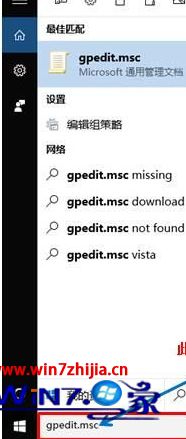
2.从弹出的对话框中选择:管理模板网络Qos数据包规划器;

3.双击右侧的“限制保留宽带”弹出对话框,可以看到没有配置默认设置。以下说明,如果禁用或未配置此设置,系统使用默认的20%的连接带宽,因此计算机受限于20%的宽带;如图所示:

4.选择启用,激活以下宽带限制输入框;

5.宽带限制(%)后输入0:

6.单击应用,保存设置,并确认退出。我们已经释放了计算机网络速度20%的默认限制。现在让我们体验100%上网。
以上是如何解除win10限速的详细步骤。有需要的用户可以按照以上步骤操作。
有关win10怎么解除网速限制怎么解决的方法就是以上全部的内容了,要是你需要下载windows系统,本站是一个你比较好的选择。